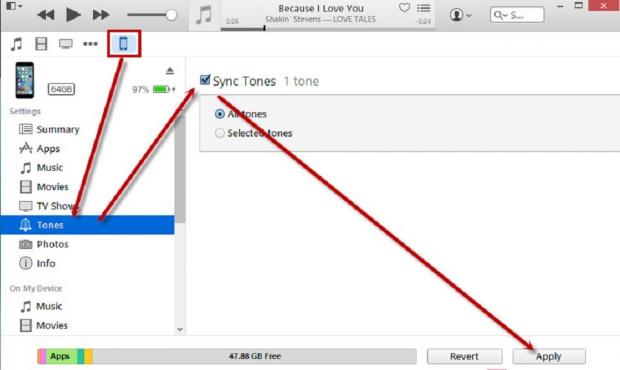iPhone X – phiên bản kỉ niệm 10 năm chiếc iPhone đầu tiên được ra mắt, và nhạc chuông mặc định là một trong những thứ được thay đổi trên thiết bị. Để theo kịp xu hướng, thì dù bạn chưa sở hữu iPhone X, nhưng trước hết cũng nên sở hữu nhạc chuông của nó!!
iPhone X – phiên bản kỉ niệm 10 năm chiếc iPhone đầu tiên được ra mắt, mọi thứ trên iPhone X đều có sự thay đổi, nâng cấp vượt bậc, từ thiết kế màn hình, tính năng bảo mật đến camera,… Và chỉ trước khi iPhone X chính thức đến tay người dùng vài ngày, thì ‘’siêu phẩm’’ này vẫn tiếp tục được nhận thêm một sự thay đổi quan trọng, đó chính là nhạc chuông mặc định.
Mười năm qua người dùng iPhone đã quá quen thuộc với một đoạn nhạc ‘’huyền thoại’’ có tên là Marimba, nhân sự kiện ra mắt iPhone X thì một giai điệu mới cũng đã được trình làng, và rất có thể trong 10 năm tới, đây sẽ là ‘’giai điệu’’ để nhận diện người dùng Apple, iPhone – giai điệu sẽ trở thành nhạc chuông mặc định từ phiên bản iPhone X trở đi, và nó có tên gọi là ‘’Reflection’’.
Nghe thử nhạc chuông iPhone X mặc định dưới đây:
Và để theo kịp xu hướng hiện nay, thì dù bạn chưa sở hữu iPhone X, nhưng trước hết cũng nên sở hữu nhạc chuông của nó!! Và dưới đây là cách cài đặt Reflection vào chiếc iPhone của bạn.
Hướng dẫn cài đặt nhạc chuông mặc định iPhone X vào iPhone của bạn thông qua iTunes
Bước 1: Tải file nhạc mặc định iPhone X – Reflection
Đầu tiên yêu cầu của bản nhạc để được cài đặt vào iPhone phải đủ 2 điều kiện: có đuôi .m4r và thời gian từ 0s >30s. Và để bạn đọc không phải phiền phức khi chỉnh sửa file nhạc thì chúng tôi đã thực hiện edit file nhạc hoàn toàn phù hợp với yêu cầu như trên. Các bạn click vào Tải nhạc Reflection .m4r để tải file nhạc mặc định của iPhone X về máy tính.
Bước 2: Đưa file nhạc vào iTunes
Từ file nhạc tải về bạn nhấn chuột phải chọn Open With chọn iTunes để đưa bản nhạc vào iTunes (Nếu chưa cài đặt iTunes, click vào tải iTunes để thực hiện tải và cài đặt vào máy iTunes bản mới nhất).
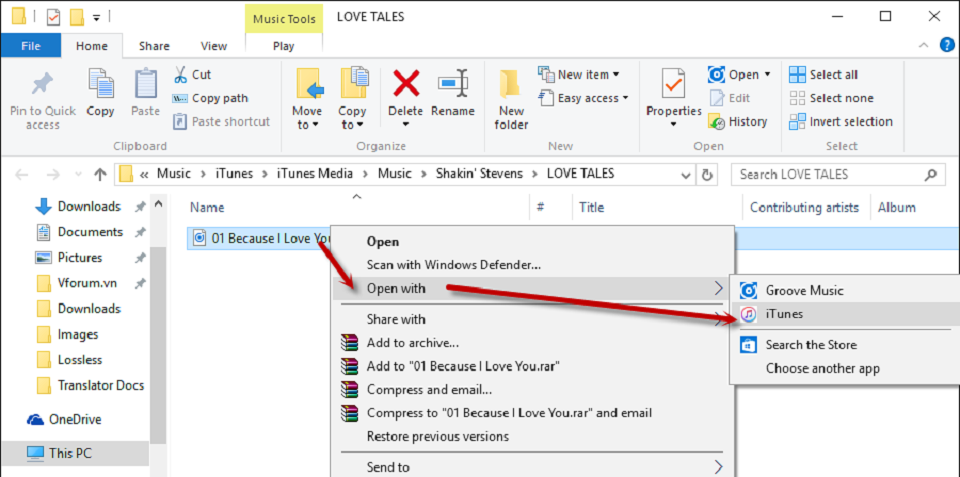
Bước 3: Chuyển file nhạc vào iPhone
Kết nối iPhone vào máy tính bằng cáp USB, lúc này trên iTunes sẽ xuất hiện biểu tượng điện thoại, lúc này bạn thực hiện theo cách sau để thực hiện chuyển file nhạc vào iPhone: Click vào iPhone chọn Tones > Sync Tones > All Tones > Apply.
Và cuối cùng các bạn hãy mở iPhone cài đặt nhạc chuông mới nhất và tận hưởng thành quả của mình. Chúc các bạn thành công.
iPhone X – phiên bản kỉ niệm 10 năm chiếc iPhone đầu tiên được ra mắt, mọi thứ trên iPhone X đều có sự thay đổi, nâng cấp vượt bậc, từ thiết kế màn hình, tính năng bảo mật đến camera,… Và chỉ trước khi iPhone X chính thức đến tay người dùng vài ngày, thì ‘’siêu phẩm’’ này vẫn tiếp tục được nhận thêm một sự thay đổi quan trọng, đó chính là nhạc chuông mặc định.
Mười năm qua người dùng iPhone đã quá quen thuộc với một đoạn nhạc ‘’huyền thoại’’ có tên là Marimba, nhân sự kiện ra mắt iPhone X thì một giai điệu mới cũng đã được trình làng, và rất có thể trong 10 năm tới, đây sẽ là ‘’giai điệu’’ để nhận diện người dùng Apple, iPhone – giai điệu sẽ trở thành nhạc chuông mặc định từ phiên bản iPhone X trở đi, và nó có tên gọi là ‘’Reflection’’.
Nghe thử nhạc chuông iPhone X mặc định dưới đây:
Và để theo kịp xu hướng hiện nay, thì dù bạn chưa sở hữu iPhone X, nhưng trước hết cũng nên sở hữu nhạc chuông của nó!! Và dưới đây là cách cài đặt Reflection vào chiếc iPhone của bạn.
Hướng dẫn cài đặt nhạc chuông mặc định iPhone X vào iPhone của bạn thông qua iTunes
Bước 1: Tải file nhạc mặc định iPhone X – Reflection
Đầu tiên yêu cầu của bản nhạc để được cài đặt vào iPhone phải đủ 2 điều kiện: có đuôi .m4r và thời gian từ 0s >30s. Và để bạn đọc không phải phiền phức khi chỉnh sửa file nhạc thì chúng tôi đã thực hiện edit file nhạc hoàn toàn phù hợp với yêu cầu như trên. Các bạn click vào Tải nhạc Reflection .m4r để tải file nhạc mặc định của iPhone X về máy tính.
Bước 2: Đưa file nhạc vào iTunes
Từ file nhạc tải về bạn nhấn chuột phải chọn Open With chọn iTunes để đưa bản nhạc vào iTunes (Nếu chưa cài đặt iTunes, click vào tải iTunes để thực hiện tải và cài đặt vào máy iTunes bản mới nhất).
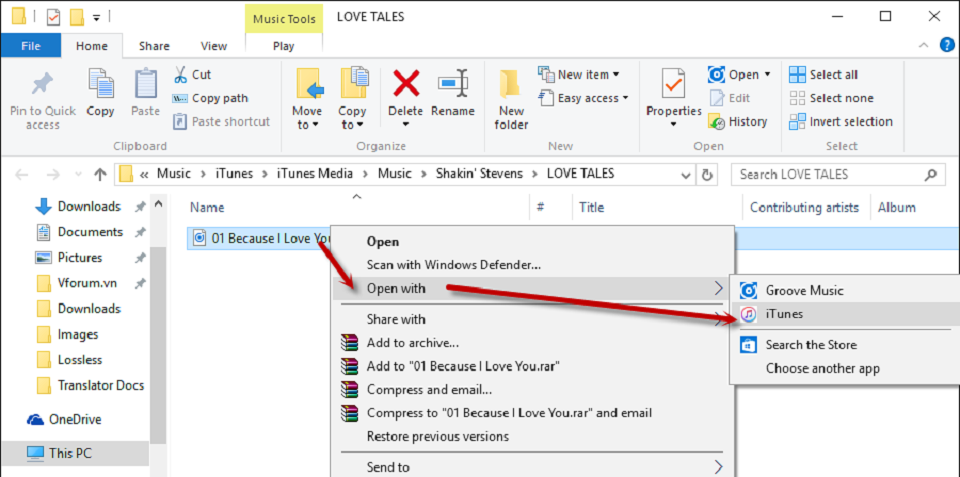
Bước 3: Chuyển file nhạc vào iPhone
Kết nối iPhone vào máy tính bằng cáp USB, lúc này trên iTunes sẽ xuất hiện biểu tượng điện thoại, lúc này bạn thực hiện theo cách sau để thực hiện chuyển file nhạc vào iPhone: Click vào iPhone chọn Tones > Sync Tones > All Tones > Apply.
Và cuối cùng các bạn hãy mở iPhone cài đặt nhạc chuông mới nhất và tận hưởng thành quả của mình. Chúc các bạn thành công.
HoTien
Theo: Vnreview